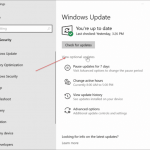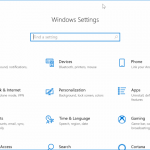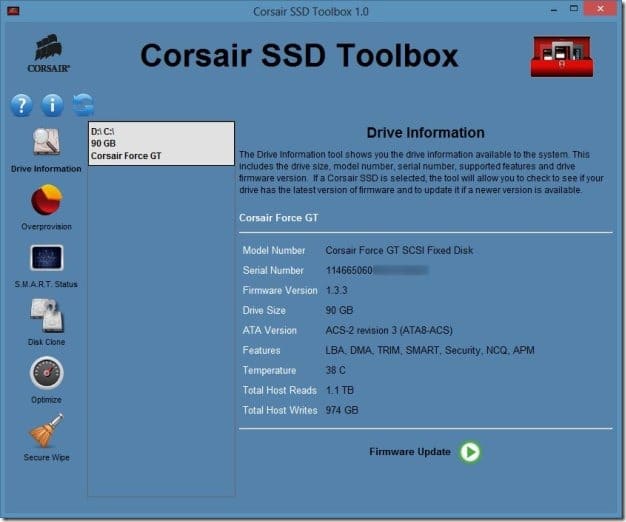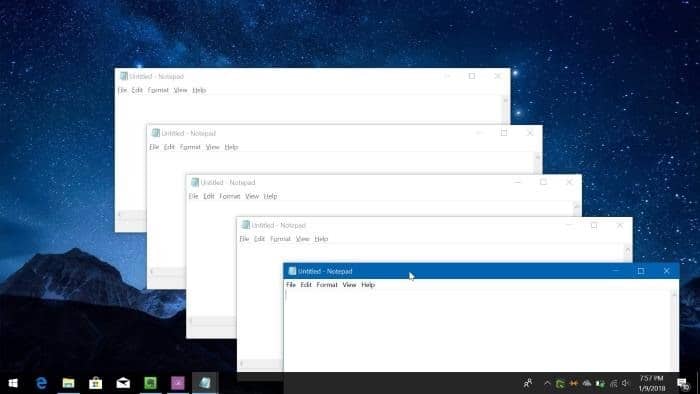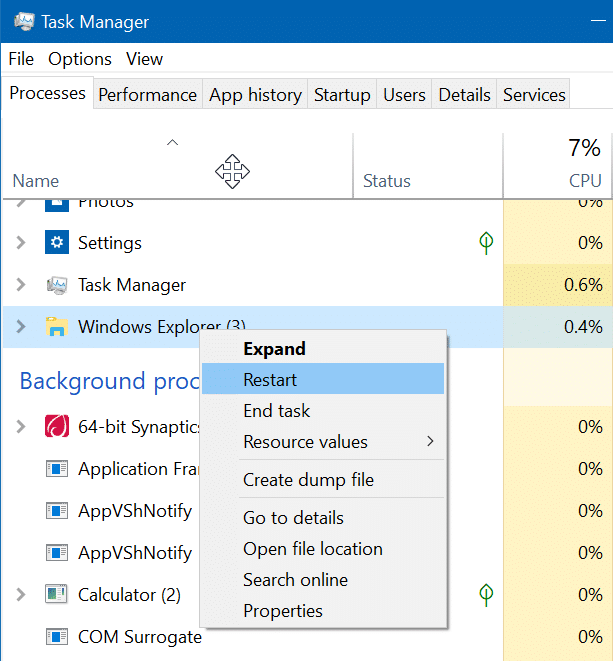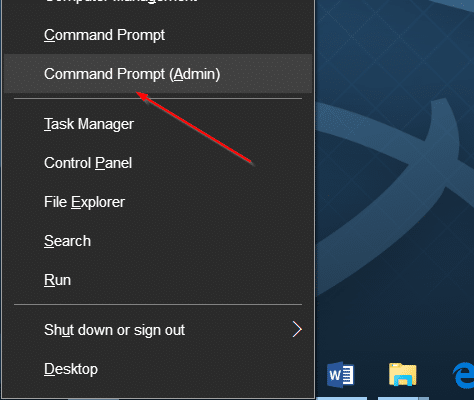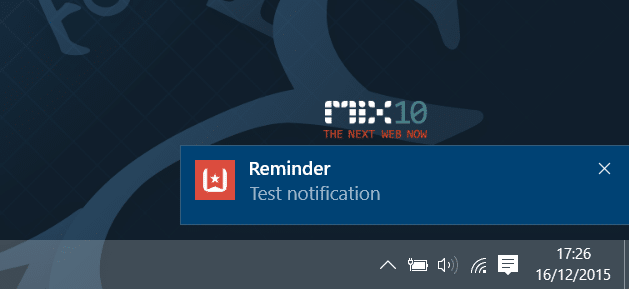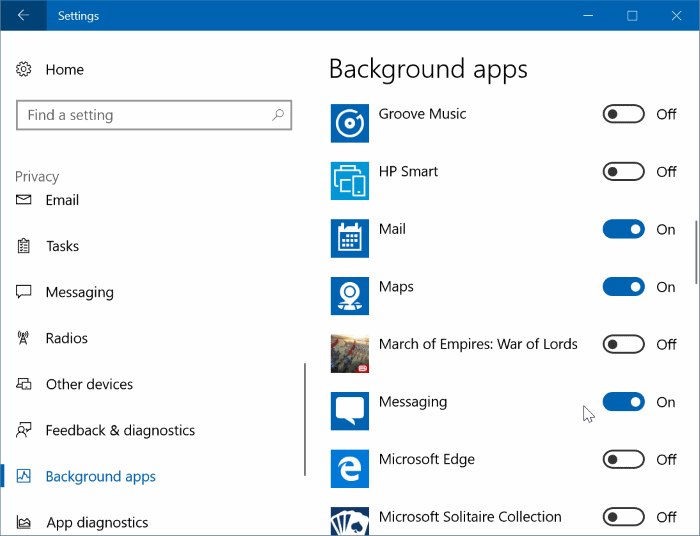L’option Réinitialiser ce PC sous Windows 10 est utile lorsque tout dépannage ne parvient pas à résoudre un problème sous Windows 10. En réinitialisant, vous pouvez réinitialiser Windows 10 à ses paramètres par défaut.
Vous pouvez accéder à l’option Réinitialiser ce PC en accédant à la page Paramètres> Mise à jour et sécurité> Réinitialiser. Lorsque vous démarrez Réinitialiser ce PC, l’outil affiche un écran dans lequel vous devez sélectionner si vous souhaitez conserver vos fichiers personnels ou tout supprimer. L’écran indique également clairement que les applications ne peuvent pas être conservées.
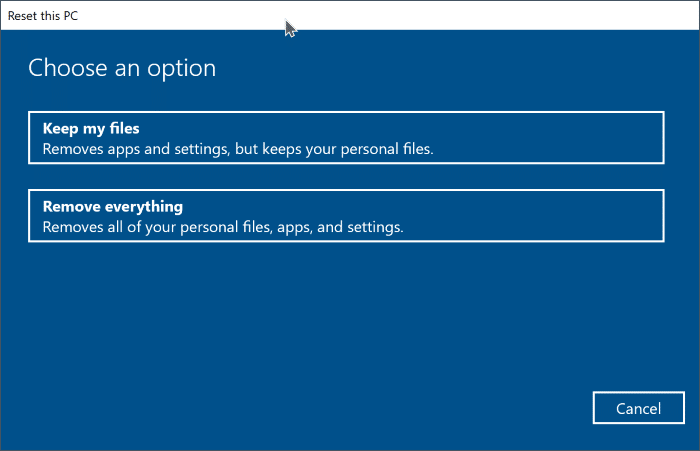
Réinitialiser Windows 10 sans perdre d’applications et de programmes?
Maintenant, de nombreux utilisateurs nous envoient souvent des e-mails pour nous demander s’il est possible de conserver les applications lors de la réinitialisation de Windows 10. La réponse est non. Windows 10 ne vous permet pas de conserver les applications et les programmes installés par vous pendant l’opération de restauration. Cela signifie que toutes les applications et tous les programmes installés seront supprimés. Seuls les applications et programmes fournis avec votre PC Windows 10 ou les applications et programmes reçus lorsque vous effectuez une nouvelle installation de Windows 10 seront enregistrés.
Solution alternative pour réinitialiser Windows 10 sans perdre d’applications et de programmes?
Oui, il existe une solution alternative. Si vous souhaitez réinitialiser Windows 10 afin de pouvoir résoudre un problème, vous pouvez envisager de réparer votre installation de Windows 10 au lieu de la restaurer. Lorsque vous réparez votre installation de Windows 10, vos données personnelles, vos applications et programmes installés seront conservés. Plus important encore, cela résoudra également vos problèmes de Windows 10. Reportez-vous à notre guide sur la façon de réparer votre installation de Windows 10 sans perdre d’applications et de données pour des instructions détaillées.
Réparer votre installation de Windows 10 revient plus ou moins à réinitialiser Windows 10, mais sans supprimer les applications, les fichiers personnels et les paramètres. C’est juste que vous aurez besoin d’un support d’installation Windows 10 amorçable pour réparer votre installation Windows 10. Si vous n’avez pas de support d’installation, téléchargez Windows 10 à partir de Microsoft, puis créez une clé USB amorçable à l’aide du logiciel Rufus. Cependant, veuillez noter que l’installation de Windows 10 sera mise à jour vers la dernière version de Windows 10 (si le support de démarrage contient la dernière version) si vous utilisiez une ancienne version de Windows 10.
L’autre solution de contournement possible consiste à créer une sauvegarde d’image Windows 10 après avoir installé vos programmes et applications préférés, puis à restaurer Windows 10 à l’aide de la sauvegarde d’image lorsque vous devez restaurer Windows 10.
À propos, avant de restaurer, essayez de restaurer Windows 10 à une date antérieure. Cela pourrait résoudre le problème!